
Daya daga cikin mahimman ayyukan lokacin aiki a cikin kyakkyawan shirin shine tsarawa. Tare da shi, ba wai kawai bayyanar tebur bane, amma kuma yana ƙayyade alama game da shirin don fahimtar bayanan da ke cikin sel ko kewayon. Idan ba tare da fahimtar ka'idodin aikin wannan kayan aikin ba, ba shi yiwuwa a mallaki wannan shirin sosai. Bari mu gano daki-daki me ya shafi excele da kuma yadda ya kamata a yi amfani da su.
Darasi: Yadda ake tsara Tables a cikin Microsoft Word
Tsarin tebur
Tsarin tsari ne na daidaitattun matakan gyara don abubuwan da ke cikin tebur da bayanai. Wannan yankin ya haɗa da canji a cikin babban adadin sigogi: girman, da launi na font, girman sel, tsari, tsari, tsari, tsari da ƙari. Za mu yi magana game da waɗannan kaddarorin da ke ƙasa.Ta atomatik
Duk wani kewayon takardar tare da bayanai za a iya amfani da tsarin atomatik tsari. Tsarin shirin da aka ƙayyade a matsayin tebur da kuma sanya kayan da aka shigar da aka riga aka shigar.
- Zaɓi kewayon sel ko tebur.
- Kasancewa a cikin "gidan", danna tsarin "azaman tebur". An sanya wannan maɓallin a kan tef a cikin kayan aikin "salon". Bayan haka, babban jerin salon suna buɗe tare da abubuwan da aka shirya abubuwan da aka riga aka shigar da mai amfani da zai zaɓi a daidai. Ya isa kawai don danna kan zaɓi da ya dace.
- Sannan karamin taga yana buɗewa, wanda kana buƙatar tabbatar da daidaiton daidaitawar abubuwan da aka shigar. Idan kun bayyana cewa ba a shigar da su daidai ba, to ana iya canza canje-canje. Yana da matukar muhimmanci a kula da "tebur tare da kanun labarai" sigogi. Idan akwai kanun labarai a cikin tebur (kuma a cikin mafi yawan lokuta na lokuta masu rinjaye shi ne), to, alamar bincike ya kamata ya tsaya a gaban wannan siga. A cikin kishiyar harka, dole ne a cire shi. Lokacin da aka gama duk saitunan, danna maɓallin "Ok".



Bayan haka, tebur zai sami tsarin da aka zaɓa. Amma ana iya gyara koyaushe ta amfani da ƙarin kayan aikin tsara.
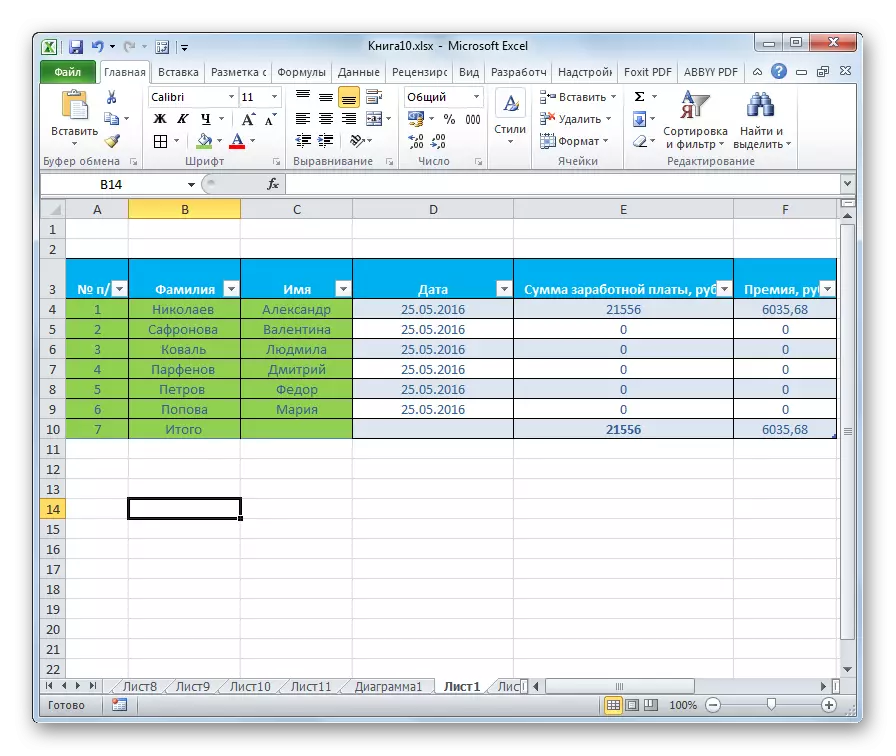
Canji zuwa Tsara
Masu amfani ba a cikin dukkan lamuran sun gamsar da saitin halayen da aka gabatar a cikin Autoforatting. A wannan yanayin, yana yiwuwa a tsara teburin da hannu ta amfani da kayan aikin musamman.
Je zuwa tsarawa tebur, wato, don canza kamannin su, zaku iya ta hanyar menu ko ta hanyar aiwatar da kayan aikin tef.
Don ci gaba zuwa Tsarin menu na mahallin, kuna buƙatar aiwatar da matakan masu zuwa.
- Zaɓi wani sel ko kewayon tebur da muke so don tsara. Danna shi dama linzamin kwamfuta. Menu na mahallin yana buɗewa. Zaɓi shi a cikin shi "tsarin tantanin halitta ...".
- Bayan haka, taga tsarin sel inda zaku iya samar da nau'ikan nau'ikan daban-daban.
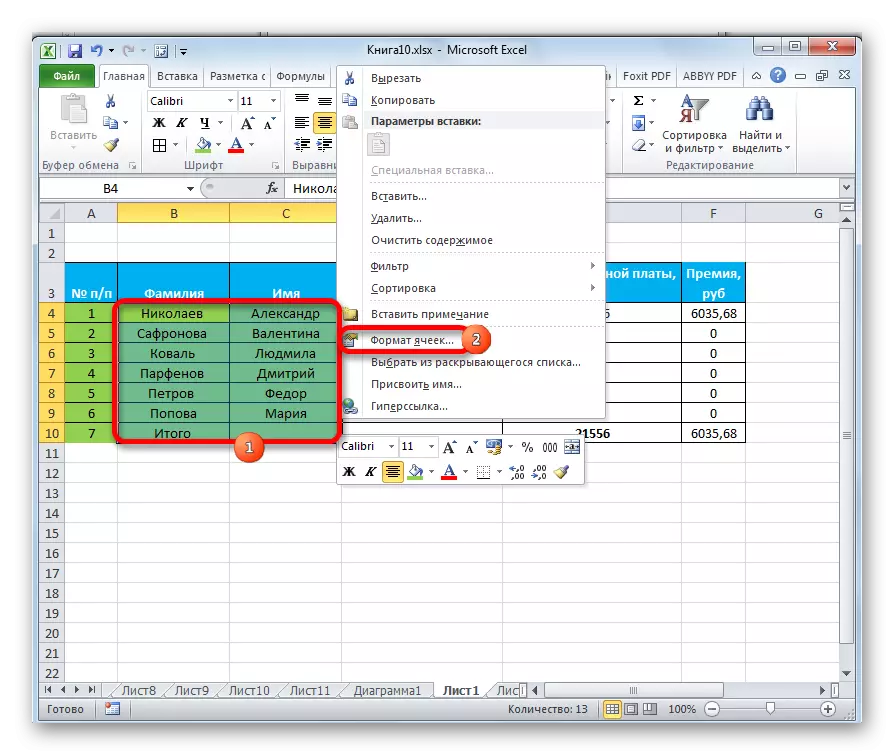
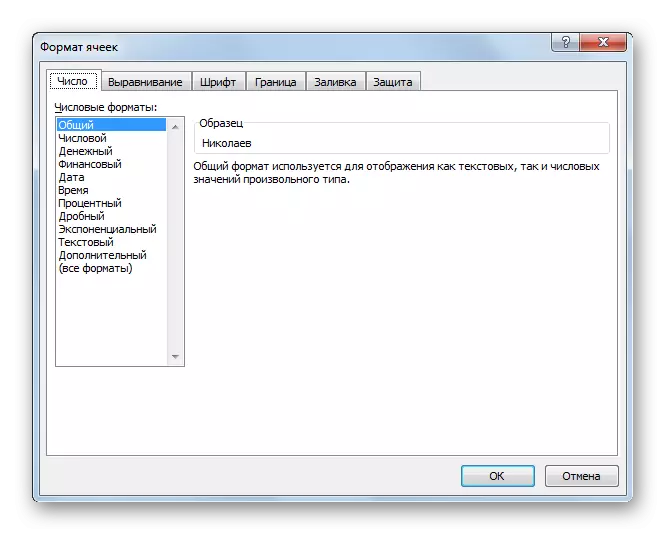
Tsarin kayan aiki akan kintinkiri suna cikin shafuka daban-daban, amma yawancin duka a cikin "gidan". Don amfani da su, kuna buƙatar zaɓi ɓangaren da ya dace a kan takardar, sannan danna maɓallin na'urori a kan tef.
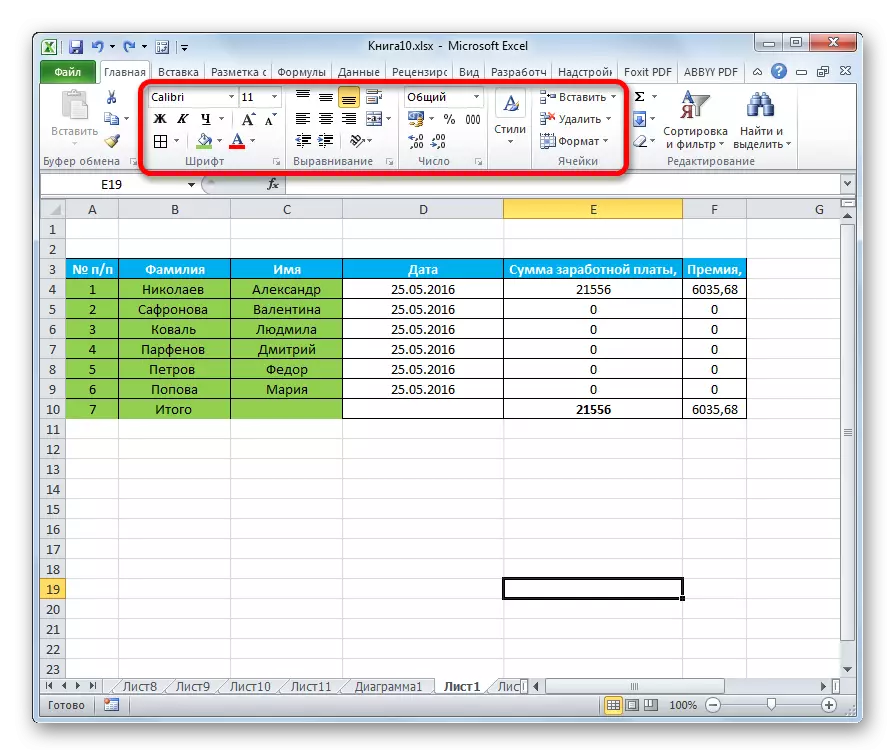
Tsarin bayanai
Daya daga cikin mahimman nau'ikan tsarawa shine tsarin nau'in bayanai. Wannan ya faru ne saboda gaskiyar cewa yana yanke hukunci ba sosai bayyanar bayanin da aka nuna, Nawa ne shirin nuna yadda ake aiwatar dashi. Excel ya bambanta da aiki na lambobi na yawa, rubutu, dabi'u na kuɗi, kwanan wata da tsarin zamani. Kuna iya tsara nau'in bayanan da aka zaɓa ta hanyar menu na mahallin da ake amfani da kayan aikin tef.
Idan ka bude taga "tsarin sel" ta menu na mahallin, za a sanya saitunan da ake so a cikin "lamba" a cikin "adadi mai lamba" sigogi "sigogi" sigogi "sigogi" sigogi ". A zahiri, wannan shine kawai toshe a cikin wannan shafin. Akwai zabi na daya daga cikin bayanan bayanai:
- Lissafi;
- Matani;
- Lokaci;
- Ranar;
- Kuɗaɗe;
- Janar, da sauransu.
Bayan an yi zaɓin, kuna buƙatar danna maɓallin "Ok".
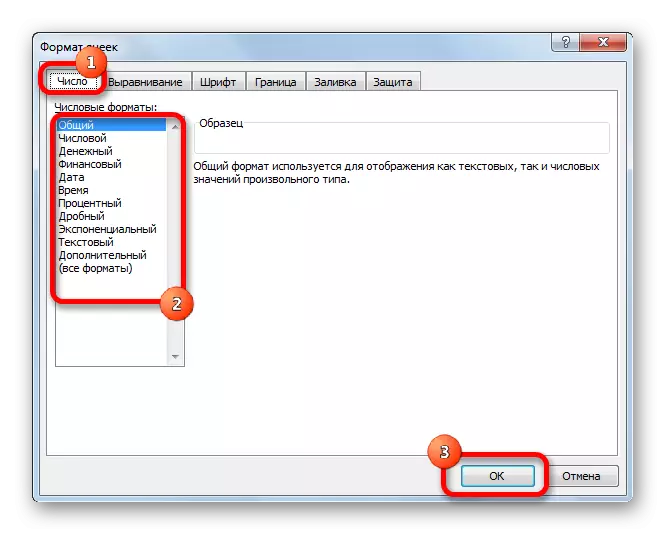
Bugu da kari, ana samun saitunan ƙarin don wasu sigogi. Misali, ga wani tsari na adadi a gefen dama na taga, zaku iya saita alamomi nawa bayan za a nuna alamar kashi ɗaya kuma ko an nuna alamar kashi ɗaya cikin lambobi.
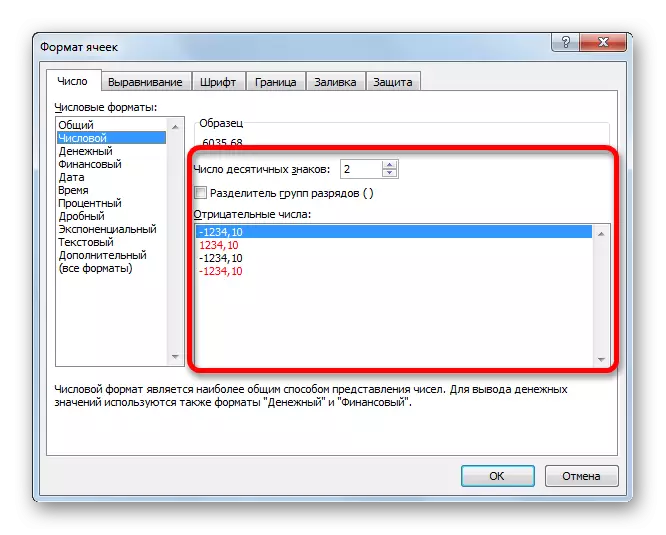
Don "kwanan wata" sigogi, da ikon sanya shi ne wanda kwanan wata za a nuna shi a allon (lambobi kawai, lambobi da sunayen watanni, da sauransu).
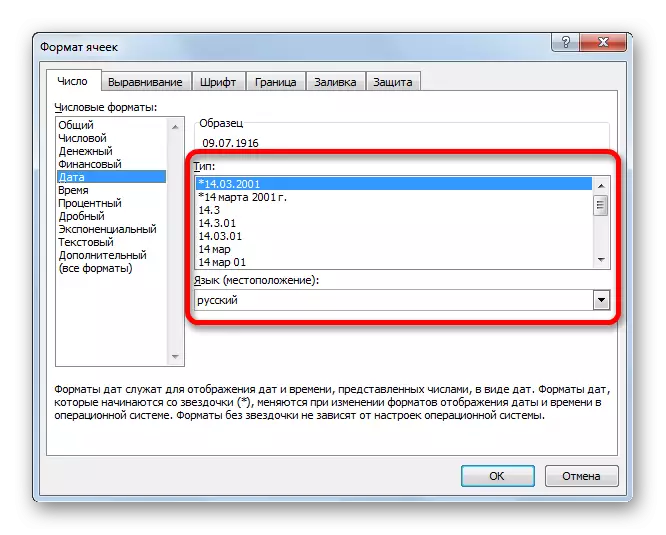
Akwai tsari iri ɗaya a tsarin "lokaci".
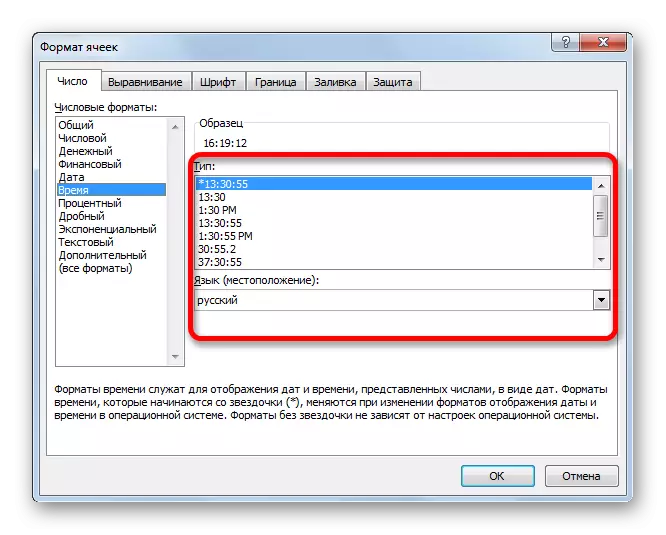
Idan ka zaɓi "duk tsari", to, duk abubuwan da aka tsara suna da yawa za'a nuna a cikin jeri ɗaya.

Idan kana son tsara bayanai ta hanyar tef, to a cikin shafin "Gida", kuna buƙatar danna jerin zaɓuka da ke cikin jerin "lambar". Bayan haka, an saukar da jerin abubuwan da aka tsara. Gaskiya ne, har yanzu yana da cikakken bayani fiye da yadda aka bayyana a baya.

Koyaya, idan kuna son ƙarin tsari daidai, to, kuna buƙatar danna maɓallin "Sauran adadi na adadi ...". Window "taga" zai buɗe tare da cikakken jerin canje-canje a cikin saiti.
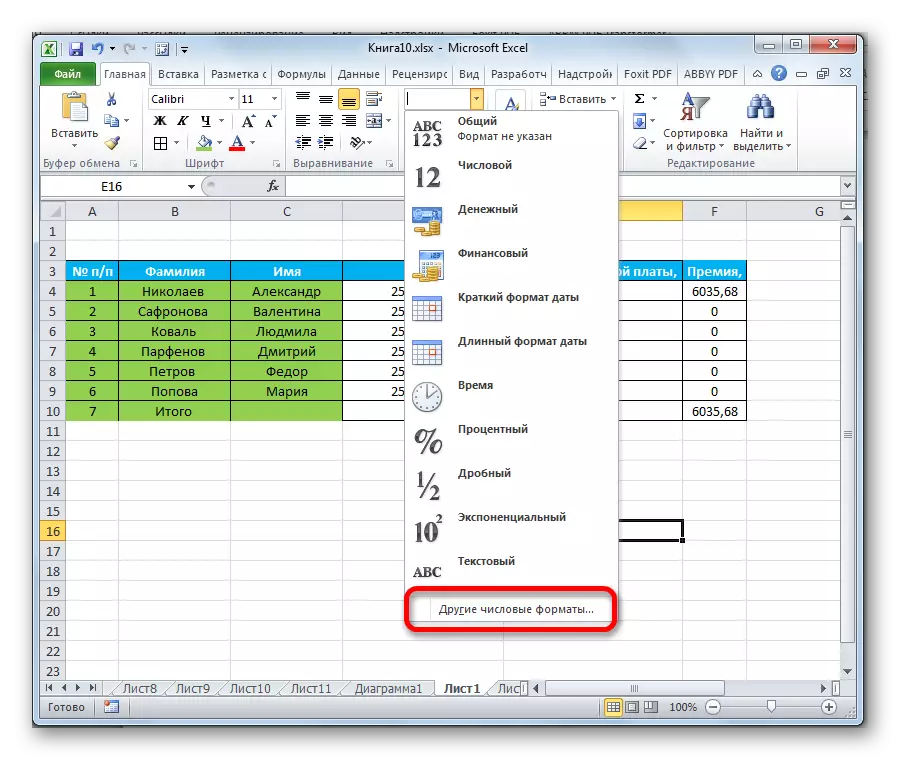
Darasi: Yadda ake canza tsarin tantanin halitta a Excel
Jeri
Tashar kayan aikin duka da aka gabatar a cikin "Jerin" a taga "tsarin sel".
Ta hanyar shigar da tsuntsaye kusa da sigar mai dacewa, zaku iya hadalan haɗuwa da aka zaɓa, sa nisa na nisa da canja wurin rubutun bisa ga kalmomin idan bai dace da iyakar star ba.
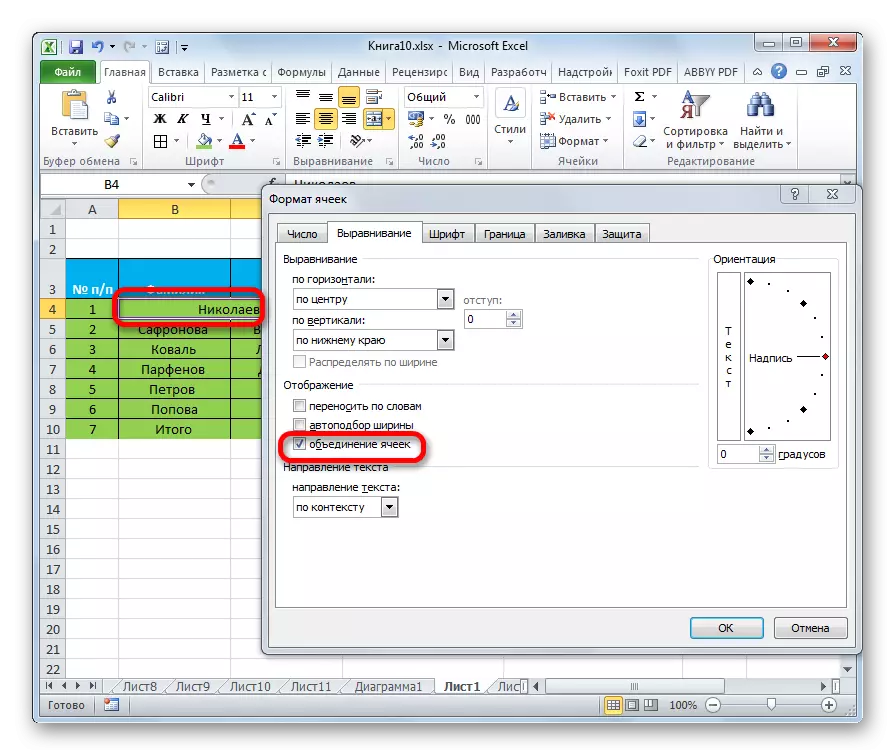
Bugu da kari, a cikin wannan shafin, zaku iya sanya rubutun a cikin sel na kwance da kuma vertical tantanin halitta.
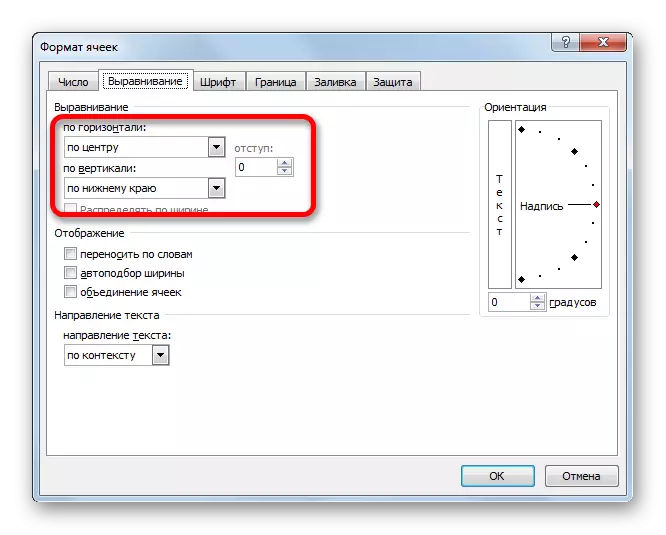
"Dangi" siga tana amfani da kusurwar rubutu a cikin sel na rubutu.
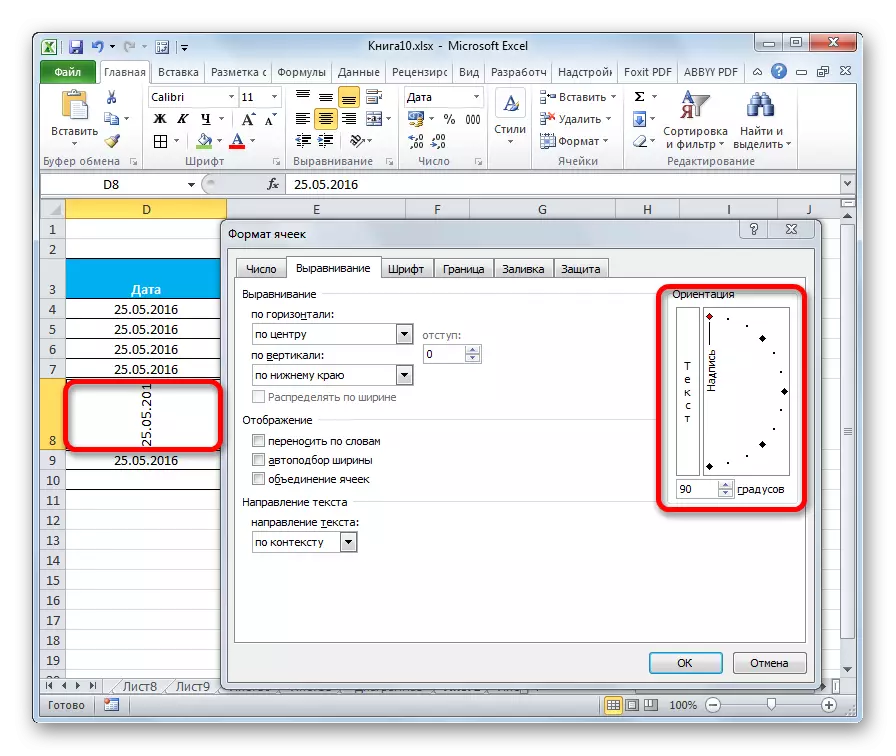
The "jeri" toshe kayan aiki kuma yana kan tef a cikin shafin gida. Akwai duk abubuwan da ke iri ɗaya kamar yadda a cikin "tsari na sel", amma a cikin mafi yawan version.

Font
A cikin "font", tsarin Windows yana da damar samun dama don kafa font na bangarancin da aka keɓe. Waɗannan fasalolin sun haɗa da canza sigogi masu zuwa:
- nau'in font;
- Rubuta (italcs, m, saba)
- Girma;
- Launi;
- gyara (canzawa, tabbatacce, ya haye).
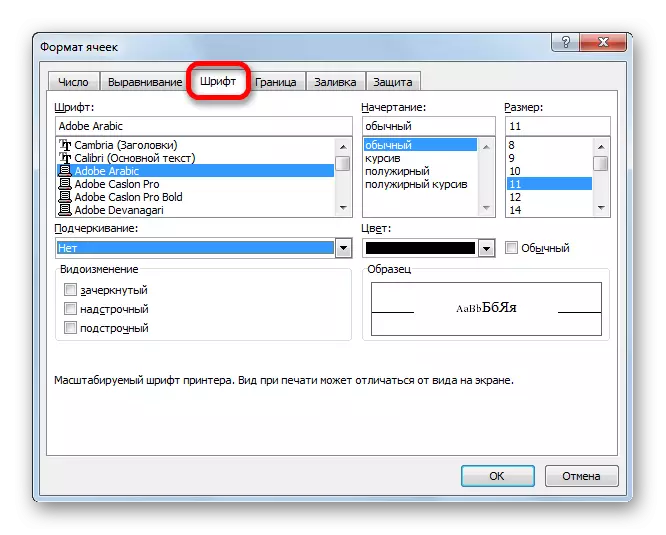
A kan tef, akwai kuma toshe kayan aiki tare da irin ƙarfin, wanda kuma ake kira "font".

Kan iyaka
A cikin shafin "kan iyaka", za a iya saita taga Tsarin layin da launi. Nan da nan an ƙaddara wanda iyaka zai kasance: na ciki ko waje. Kullum zaka iya cire iyaka, koda kuwa an riga an samu a cikin tebur.

Amma a kan tef ɗin babu wani katangar kayan aikin ƙasa don saitunan kan iyakokin. Don waɗannan dalilai, maballin ɗaya kawai ana nuna alama a cikin shafin gida, wanda yake cikin kayan aikin Font.
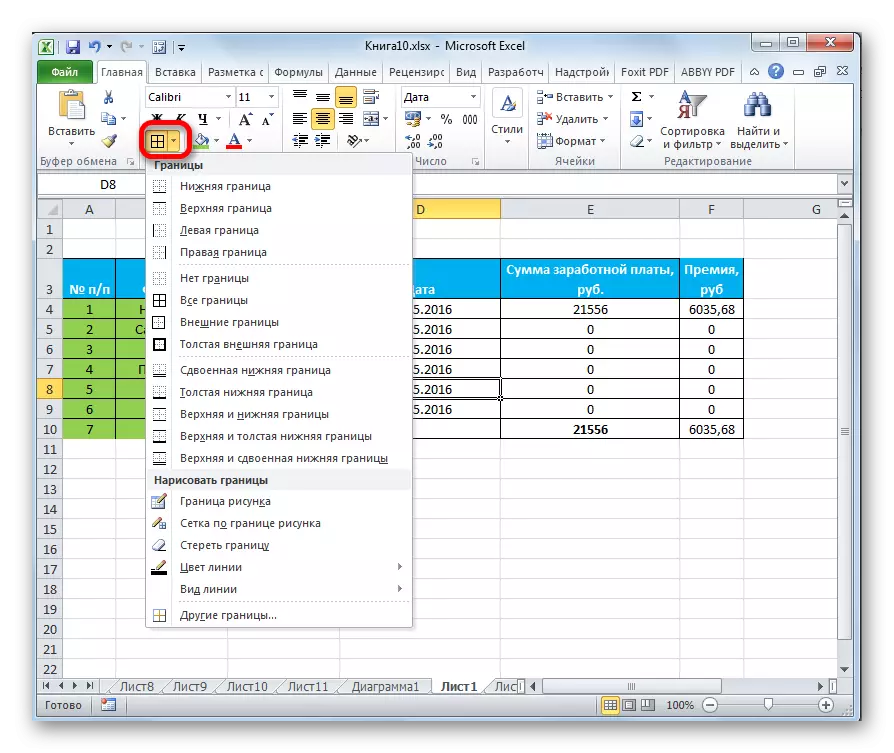
Cika
A cikin shafin, za a iya kafa taga Tsarin Tsarin launi na teburin tebur. Ari, zaku iya shigar da alamu.

A kan tef, amma ga aikin cika aikin da ya gabata, an kasafta maɓallin ɗaya kawai. Hakanan an sanya shi a cikin "font" kayan aiki.
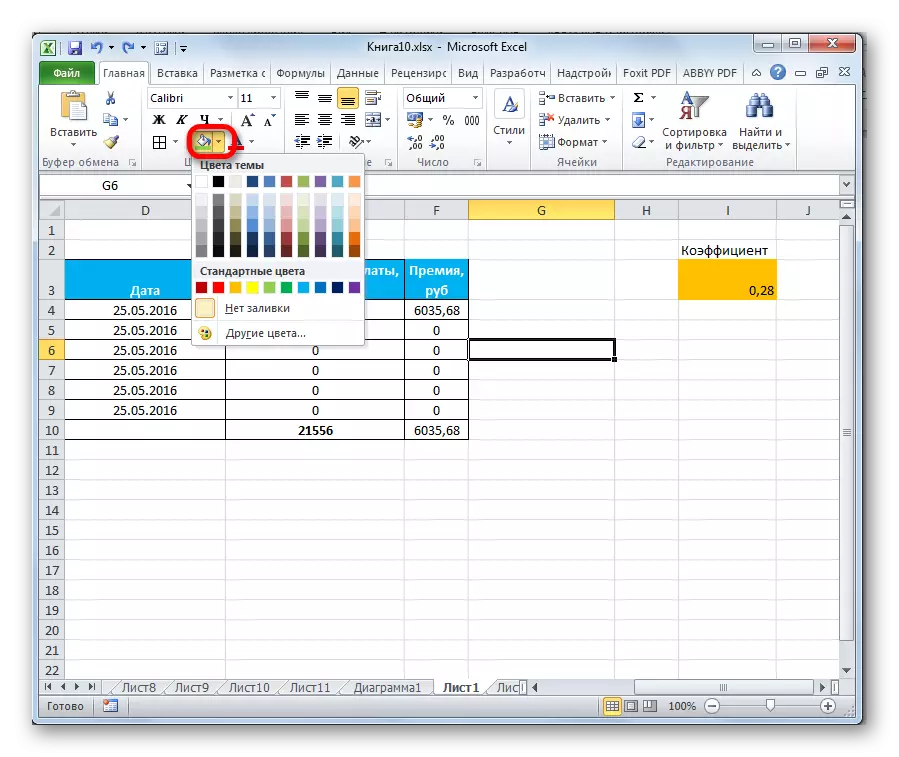
Idan daidaitattun launuka da aka gabatar kun rasa kuma kuna son ƙara asali a cikin launi na tebur, to ya kamata ku bi abu "wasu launuka ...".
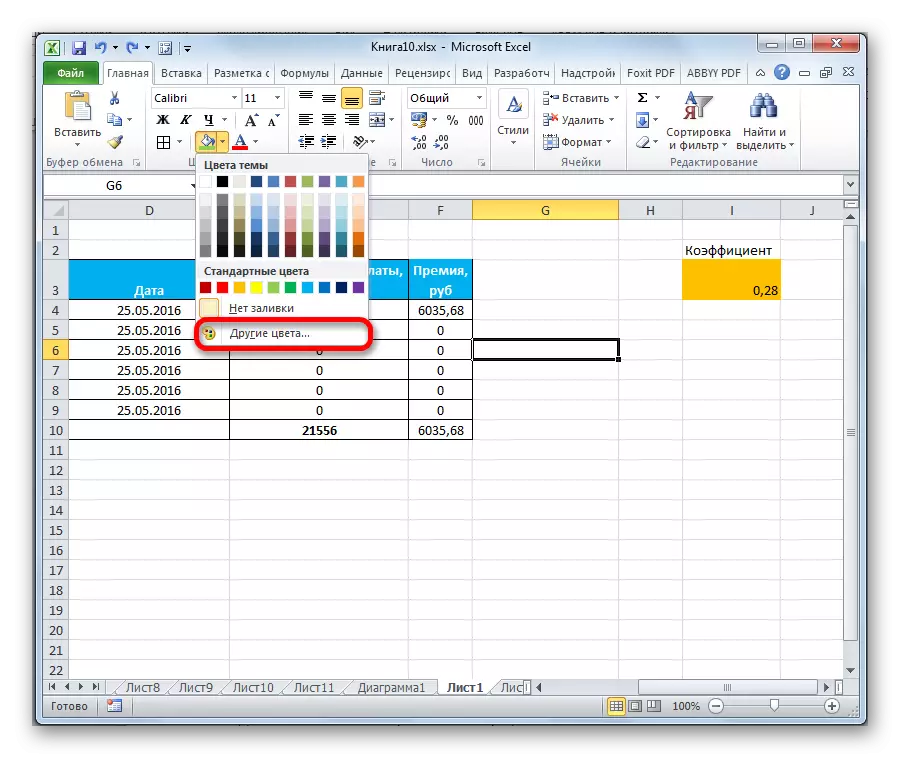
Bayan haka, an buɗe taga don ƙarin daidaitaccen zaɓi na launuka da inuwa.

Karewa
Areo Excel, har ma kariya tana nufin yankin tsara. A cikin tsarin "Tsarin sel" akwai shafin tare da sunan iri ɗaya. A ciki, zaku iya tsara ko ana iya kafe fannoni ko a'a, a yanayin saita kulle takarda. Nan da nan zaka iya haɗawa da boye tsari.
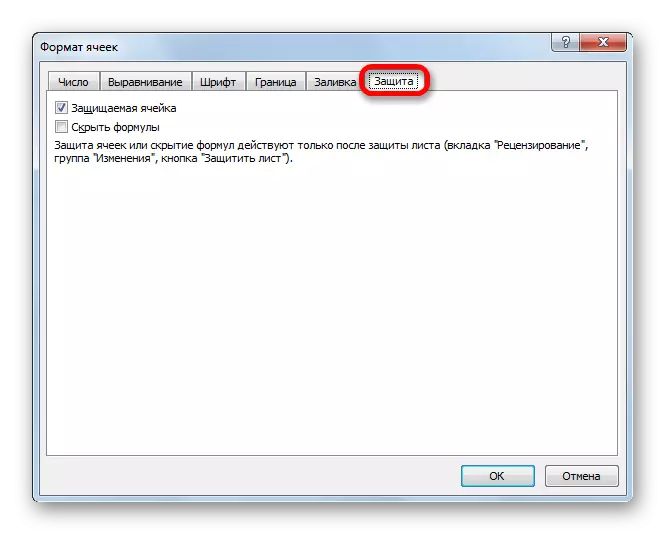
A kan tef, ana iya ganin irin wannan ayyuka bayan danna maɓallin "Tsarin tsari, wanda yake cikin shafin" Gidan "a cikin" Sell ". Kamar yadda kake gani, jeri ya bayyana wanda akwai "kariya" saiti. Haka kuma, ba za ka iya saita halayen tantanin halitta kawai ba, kamar yadda yake a taga taga ta danna nan da nan ... "abu. Don haka wannan yana daya daga cikin wadancan karnukan lokacinda wani rukuni na kungiyar tsara kintinkiri yana da ayyuka mafi yawa fiye da irin wannan shafin "tsarin sel.

.
Darasi: Yadda za a kare tantanin halitta daga canje-canje zuwa fice
Kamar yadda kake gani, shirin Excel Shafewa yana da aiki mai zurfi don tsara teburin. A lokaci guda, zaka iya amfani da sigogin salon da yawa tare da abubuwan da aka sanya abubuwan da aka shirya. Hakanan zaka iya yin cikakken saitunan ta amfani da duk kayan aikin da ke cikin "tsarin sel na" kuma a kan tef. Tare da mai wuya togiya a cikin taga Tsarin, mafi yawan hanyoyi da ke canza tsari fiye da kan tef ana gabatar da su.
